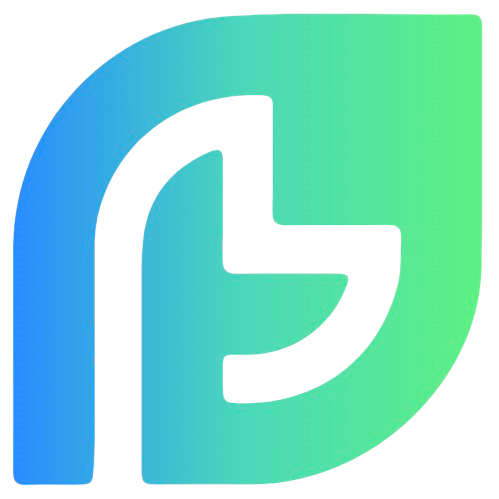Appearance
解决Excel单元格数字下拉不递增的问题
在Excel中,我们经常会遇到需要创建递增数字序列的情况,比如创建一个序号列表或者自动填充日期等。但是,有时候当我们尝试通过拖动单元格右下角的小方块(填充柄)来实现递增时,却发现数字并没有按预期递增。别担心,这里有几种方法可以帮助你解决这个问题。
方法一:使用填充序列功能
- 选择起始单元格:首先,选择你想要递增序列开始的单元格。
- 输入起始数字:在该单元格中输入序列的第一个数字。
- 选择填充序列:将鼠标移动到单元格右下角,直到鼠标指针变成一个小十字架(填充柄)。
- 拖动填充柄:按住鼠标左键,向下拖动填充柄,Excel会自动为你生成递增的数字序列。
如果你发现数字没有递增,可能是因为Excel没有识别到你的意图。这时,你可以在拖动填充柄的同时按住Ctrl键(在Mac上是Option键),这样Excel就会知道你想要创建一个递增的序列。
方法二:使用公式
如果填充序列功能没有奏效,你还可以使用公式来创建递增的数字序列。
- 输入起始数字:在第一个单元格中输入序列的起始数字。
- 输入公式:在下一个单元格中输入公式
=A1+1(假设你的起始数字在A1单元格)。 - 复制公式:将这个公式向下拖动或复制粘贴到其他单元格,Excel会自动更新公式中的单元格引用,从而创建一个递增的数字序列。
方法三:使用数据验证创建下拉列表
如果你需要创建一个下拉列表,并且希望列表中的数字是递增的,可以使用数据验证功能。
- 准备数据源:在一个不可见的列中,创建一个递增的数字列表作为数据源。
- 选择目标单元格:选择你想要插入下拉列表的单元格。
- 打开数据验证:点击“数据”选项卡,然后选择“数据验证”。
- 设置数据验证:在弹出的对话框中,选择“列表”选项,然后从“来源”中选择你之前创建的数据源列。
- 完成设置:点击“确定”,现在你的单元格中就会出现一个递增数字的下拉列表。
结语
通过以上方法,你应该能够解决Excel单元格数字下拉不递增的问题。记住,Excel是一个强大的工具,有时候需要一些小技巧来实现我们想要的功能。如果你遇到任何问题,不妨多尝试几种方法,或者查看Excel的帮助文档,那里有更多详细的指导。